ปกติแล้วเราสามารถใช้คำสั่ง Switch back ได้โดยตรงกับไฟล์ Revit ที่อยู่บนเครื่องของเรา หรือแม้แต่ไฟล์ใน Server แต่เมื่อเราต้องการใช้กับไฟล์ที่ทำงานบน BIM360 จะมีขั้นตอนเพิ่มขึ้นครับ คือเราต้องทำการหาไฟล์ที่ทำงานซึ่งอยู่ในเครื่องของเราโดยมีขั้นตอนดังนี้
1. เปิด Revit
2. เปิดไฟล์โปรเจ็คของเราจาก BIM360 (C4R)
3. ไปที่ File Explorer เพื่อที่จะทำการหาชื่อไฟล์
4. ไปที่ Folder : C:\Users\ (username) \AppData\Local\Autodesk\Revit\Autodesk Revit 2018\Journals
5. ใช้โปรแกรม Notepad เปิดไฟล์ journal.number.txt (ไฟล์ลาสุดโดยดูจากวันที่)
6. ใช้คำสั่ง Search หาคำว่า "SLOG local=" ให้หาบรรทัดที่ขึ้้นต้นด้วย "SLOG local="C:\Users..."
7. ให้ Copy ไฟล์ path มา โดยที่เลือกเอาทั้งหมดถึงชื่อไฟล์ Revit
8. เปิดโปรแกรม Navisworks เลือกไฟล์ที่เราจะทำการ Switch back ให้เลือกคำสั่ง Switch back จะมีไดอะล๊อกบล๊อกขึ้นมาถามหาไฟล์พาร์ทให้ เอาไฟล์พาร์ทจากข้อ 7 มาใส่
รายละเอียดเพิ่มเติมสามารถหาอ่านเพิ่มได้ตามลิงค์นี้ครับ
https://forums.autodesk.com/t5/revit-cloud-worksharing-forum/switch-back-not-working-with-bim-360-team/td-p/7279589
BIM, Autodesk Revit, Revit Family, MEP, Dynamo, Navisworks, AutoCAD, Bluebeam, Revizto, BIM 360 , Autodesk Certification MEP , MEP Modelling
วันพฤหัสบดีที่ 6 ธันวาคม พ.ศ. 2561
วันพุธที่ 14 พฤศจิกายน พ.ศ. 2561
Revit Combine Parameters
กรณีที่เราต้องแบ่ง Drawing Title ออกเป็นหลายๆ บรรทัด เพื่อความสวยงามและเป็นรูปแบบ เพราะถ้าใช้ Drawing Title ให้ Revit ขึ้นบรรทัดใหม่เอง จะไม่ได้รูปแบบที่ต้องการ แต่เมื่อแยกแล้วเวลาที่เราต้องทำ Drawing List เราจะต้องนำข้อความแต่ละบรรทัดมารวมกันอีกครั้งเราสามารถทำได้โดยการใช้ Combine Parameters ง่ายๆ ครับ โดยการสร้าง Sheet List แล้วสร้าง Parameter โดยการกดที่ปุ่ม Combine Parameters เลือก Parameter ที่ต้องการจะรวมกัน
วันอังคารที่ 30 ตุลาคม พ.ศ. 2561
Revit Unable to Link Model
บางครั้งเวลาเราต้อง link ไฟล์ใหม่โดยที่ชื่อไฟล์มีการเปลี่ยนชื่อ จะทำให้เกิด Error Unable to Link Model ฟ้องว่า Linking to a model outside the project "xxx" is not supported วิธีแก้ให้ทำการ Sync ไฟล์ที่ทำงานก่อน 1 ครั้งแล้วให้ทำการ Link ใหม่อีกที จะช่วยแก้ปัญหาที่ไม่สามารถ link ไฟล์ได้ครับ
วันอังคารที่ 23 ตุลาคม พ.ศ. 2561
Revit Blackground Hidden vs Shaded
ปัญหาอย่างหนึ่งที่ผมเจอและยังไม่รู้จะแก้ปัญหายังไงคือการปรับแการแสดงผลระหว่าง Hidden Line และ Shaded สำหรับการทำเป็น Background ของงานระบบ ซึ่งค่าทั้งสองแบบเมื่อปรับแล้วจะทำให้พื้นหลังแสดงความเข้มไม่เท่ากัน ซึ่งเป็นปัญหามากเมื่อต้องการ Print แบบออกมาบางแผ่นเข้มไป บางแผ่นบางไป
05-11-2019
วิธีแก้ไข สามารถใช้วิธีการ Print แบบ Raster จะทำให้ Background เข้มท่ากันได้
05-11-2019
วิธีแก้ไข สามารถใช้วิธีการ Print แบบ Raster จะทำให้ Background เข้มท่ากันได้
วันอังคารที่ 16 ตุลาคม พ.ศ. 2561
Revit Workset
หลายๆ คนคงคุ้นเคยกับการทำงานด้วย Workset แล้วแต่สำหรับคนที่ยังไม่เคยใช้ Workset ก็เปลี่ยบเสมือนกับการทำงานด้วย Layer บน AutoCAD ซึ่งสำหรับงานระบบโดยสวนใหญ่จะจัดเป็นกลุ่ม Workset สำหรับงานระบบต่างๆ เช่นงานระบบไฟฟ้า, ระบบดับเพลิง, ระบบประปา, และ ระบบแอร์ หรือจะมากกว่านี้ก็ได้แล้วแต่มาตรฐานของแต่ละบริษัท ซึ่งเราสามารถใช้ Workset เปิด-ปิดได้เหมือน Layer ส่วนบางกรณีจำเป็นต้องแสดง วัตถุใน Workset อื่นๆ เราก็เพียงแต่สร้าง Workset ขึันมาเพิ่มและย้ายวัตถุนั้น เช่น ตู้ไฟฟ้า ตู้ control ที่ต้องแสดงตำแหน่งในงานระบบอื่นๆ
โดยเมื่อเราสร้าง Workset บนโมเดลแล้วข้อดีอีกอย่างของการใช้ Workset คือไฟล์ที่เราทำจะกลายเป็น Central File คือสามารถใช้งานร่วมกันได้หลายคนพร้อมกัน โดยที่ไฟล์ Central นี้จะถูกวางไว้ที่ Server หรือ Bim 360 แล้วแต่งานและห้ามทำการเปลี่ยนชื่อ และย้ายตำแหน่งไฟล์นอกจากกรณีจำเป็นจริงๆ
โดยเมื่อเราสร้าง Workset บนโมเดลแล้วข้อดีอีกอย่างของการใช้ Workset คือไฟล์ที่เราทำจะกลายเป็น Central File คือสามารถใช้งานร่วมกันได้หลายคนพร้อมกัน โดยที่ไฟล์ Central นี้จะถูกวางไว้ที่ Server หรือ Bim 360 แล้วแต่งานและห้ามทำการเปลี่ยนชื่อ และย้ายตำแหน่งไฟล์นอกจากกรณีจำเป็นจริงๆ
วันพฤหัสบดีที่ 11 ตุลาคม พ.ศ. 2561
Revit วิธีลัดการลบ View และ Sheet
ถ้าใครไม่มี Add-In - Transmit a model สำหรับลบ View และ Sheet สำหรับส่งงาน เราสามารถใช้วิธีบ้านๆ ได้ครับโดยวิธีตามด้านล่างเลยครับ
1. เลือกที่ Sheet ใดก็ได้แล้วคลิกขวา (Sheet ที่เลือกจะไม่ถูกลบ)
2. เลือก Save to New File...
3. เลือก Folder ที่จะทำการเก็บไฟล์
แค่นี้เราก็จะได้ไฟล์ที่มีแต่ Model ซึ่งวิธีนี้จะลบ Sheet, View, Schedule ออกทั้งหมดเหลือเฉพาะ Sheet ที่เราเลือกในตอนแรกเท่านั้น สะดวกดีครับลองนำไปใช้ดู
1. เลือกที่ Sheet ใดก็ได้แล้วคลิกขวา (Sheet ที่เลือกจะไม่ถูกลบ)
2. เลือก Save to New File...
3. เลือก Folder ที่จะทำการเก็บไฟล์
แค่นี้เราก็จะได้ไฟล์ที่มีแต่ Model ซึ่งวิธีนี้จะลบ Sheet, View, Schedule ออกทั้งหมดเหลือเฉพาะ Sheet ที่เราเลือกในตอนแรกเท่านั้น สะดวกดีครับลองนำไปใช้ดู
วันเสาร์ที่ 23 มิถุนายน พ.ศ. 2561
Revit Add-in eTransmit สำหรับช่วยในการทำความสะอาด model ก่อนส่ง
เนื่องจากมีข้อกำหนดว่าจะต้องส่ง Revit model ให้เมื่อเสร็จงานแล้ว และต้องลบ View ที่ไม่อยู่ใน Sheet ออกด้วยจึงจำเป็นต้องหาตัวช่วยครับเพราะมี model ต้องส่ง 15 ไฟล์ให้เปิดทำทั้งวันคงไม่เสร็จ ผู้ช่วยคราวนี้คือ Add-in ชื่อ eTransmit ซึ่งตัวนี้เจ๋งมากขอบอก
1. สามารถทำงานได้โดยไม่ต้องเปิดไฟล์
2. สามารถให้นำไฟล์ลิ้งค์ไปด้วยโดยไม่ต้องมาเลือกลิงค์ไฟล์เอง ทั้ง Revit และ CAD ไฟล์
3. Purge ไฟล์ให้ด้วย
4. ลบ View ที่ไม่อยู่ใน Sheet ได้รวมไปถึง schedule ต่างๆ ที่ไม่ได้อยู่ใน Sheet
5. ลบ Sheet ที่ไม่ต้องการได้
6. ใช้ง่าย ประหยัดเวลา กดปุ่มแล้วนั่งกินกาแฟได้เลย (แต่เสียดายทำได้ทีล๊ะไฟล์ ไม่สามารถเลือกทำทั้ง folder ได้เลยอาจจะต้องวางแก้วกาแฟบ้างตอนเลือกไฟล์ใหม่)
7. ยกเลิกการทำ worksets ออกได้
8. ไม่แน่ใจว่าฟรีหรือเปล่า จำไม่ได้แล้ว
ตอนนี้ใช้ Revit ทำงานอย่างเดียวไม่พอแล้วจำเป็นต้องหาเครื่องมือต่างๆ มาช่วยในการทำงานเพิ่มขึ้นด้วยเพราะความต้องการของลูกค้ามากขึ้นเรื่องๆ และเครื่องมือต่างๆ สามารถทำงานได้อย่างมีประสิทธิภาพมากกว่าที่เราจะเสียเวลาทำเอง
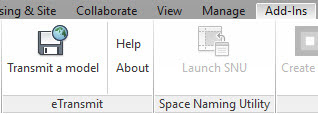
1. สามารถทำงานได้โดยไม่ต้องเปิดไฟล์
2. สามารถให้นำไฟล์ลิ้งค์ไปด้วยโดยไม่ต้องมาเลือกลิงค์ไฟล์เอง ทั้ง Revit และ CAD ไฟล์
3. Purge ไฟล์ให้ด้วย
4. ลบ View ที่ไม่อยู่ใน Sheet ได้รวมไปถึง schedule ต่างๆ ที่ไม่ได้อยู่ใน Sheet
5. ลบ Sheet ที่ไม่ต้องการได้
6. ใช้ง่าย ประหยัดเวลา กดปุ่มแล้วนั่งกินกาแฟได้เลย (แต่เสียดายทำได้ทีล๊ะไฟล์ ไม่สามารถเลือกทำทั้ง folder ได้เลยอาจจะต้องวางแก้วกาแฟบ้างตอนเลือกไฟล์ใหม่)
7. ยกเลิกการทำ worksets ออกได้
8. ไม่แน่ใจว่าฟรีหรือเปล่า จำไม่ได้แล้ว
ตอนนี้ใช้ Revit ทำงานอย่างเดียวไม่พอแล้วจำเป็นต้องหาเครื่องมือต่างๆ มาช่วยในการทำงานเพิ่มขึ้นด้วยเพราะความต้องการของลูกค้ามากขึ้นเรื่องๆ และเครื่องมือต่างๆ สามารถทำงานได้อย่างมีประสิทธิภาพมากกว่าที่เราจะเสียเวลาทำเอง
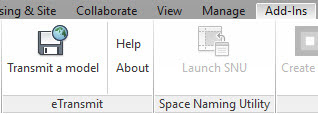
วันพุธที่ 20 มิถุนายน พ.ศ. 2561
Navisworks Search Sets
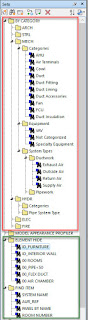 ช่วงนี้ใช้แต่ Navisworks ตรวจงานทุกวันเลย ซึ่งโชคดีมากที่ไปเจอคนทำ Search Sets ไว้แล้วเลยขโมยมาใช้งานซะเลย โดยที่เค้าได้แบ่งเป็น Category หมวดหมู่ไว้แล้ว(ดูในกรอบสีแดง) จะแยกเป็นวัตถุของงานระบบต่างๆ และยังแถมแยกเป็น System Types อีกด้วยทำให้สามารถนำมาใช้งานได้ง่ายยิ่งขึ้น แหมาะแก่การนำมาทำ Clash Detection ตรวจสอบการชนกันของอุปกรณ์ต่างๆ และการทำ Quantifications เพื่อหาปริมาณของวัตถุ และเมื่อนำมารวมกับ Search Sets ที่ผมทำเอง (กรอบสีเขียว) สำหรับจัดการกับข้อมูลต่างๆ เช่น ปิดวัตถุที่ไม่ต้องการ และการหาวัตถุต่างๆ ทำให้ชีวิตง่ายขึ้นมากครับ
ช่วงนี้ใช้แต่ Navisworks ตรวจงานทุกวันเลย ซึ่งโชคดีมากที่ไปเจอคนทำ Search Sets ไว้แล้วเลยขโมยมาใช้งานซะเลย โดยที่เค้าได้แบ่งเป็น Category หมวดหมู่ไว้แล้ว(ดูในกรอบสีแดง) จะแยกเป็นวัตถุของงานระบบต่างๆ และยังแถมแยกเป็น System Types อีกด้วยทำให้สามารถนำมาใช้งานได้ง่ายยิ่งขึ้น แหมาะแก่การนำมาทำ Clash Detection ตรวจสอบการชนกันของอุปกรณ์ต่างๆ และการทำ Quantifications เพื่อหาปริมาณของวัตถุ และเมื่อนำมารวมกับ Search Sets ที่ผมทำเอง (กรอบสีเขียว) สำหรับจัดการกับข้อมูลต่างๆ เช่น ปิดวัตถุที่ไม่ต้องการ และการหาวัตถุต่างๆ ทำให้ชีวิตง่ายขึ้นมากครับวันจันทร์ที่ 11 มิถุนายน พ.ศ. 2561
Revit Dynamo ย้าย Element ใส่ Worksets
Dynamo สามารถทำงานได้หลายอย่างมาก Edwin Guerra ได้เขียน Dynamo ตัวนี้สำหรับการย้ายวัตถุต่างๆ ไปยัง Worksets ที่ต้องการ ดังตัวอย่างผมได้ปรับมาใช้กับงานของผมเพิ่มเติมเข้าไปให้แหมาะกับงานของผมครับ เช่นย้าย Gridline, Levels และ ย้าย Cable Trays , Cable Fittings ลองเอาไปเขียนเพิ่มกันดูครับสะดวกขึ้นมากในการ Audit Model ให้วัตถุอยู่ถูก Worksets
Navisworks Plan View
คำสั่ง Plan View ในโปรแกรม Navisworks มีประโยชน์มากสำหรับโครงการใหญ่ๆ เพื่อจะได้ช่วยบอกให้เราทราบว่ากำลังอยู่ส่วนใหนของอาคาร ซึ่งเราสามารถปรับ Plan View ได้ให้เหมาะสมกับพื้นที่ๆต้องการ โดยการกด คลิกขวาที่ Plan View แล้วเลือกคำสั่ง Look From กำหนด Current Viewpoint จะทำให้ Plan View แสดงผลตามมุมมองที่แสดงอยู่ในขณะปัจจุบัน
วันเสาร์ที่ 9 มิถุนายน พ.ศ. 2561
Navisworks คำสั่ง Shortest Distance
ตอนนี้กำลังทำงานสนามฟุตบอลของ Lusail ประเทศการ์ต้าอยู่ เค้าต้องการให้ตรวจสอบความสูงของเครื่อง FCU และ Valve ตั้งหมดต้องติดตั้งความสูงจากเหนือฝ้าไม่เกิน 60 ซม. ตอนแรกก็มึนๆ ไม่รู้ตรวจยังไงดี จนนึกขึ้นได้ว่ามีคำสั้งใน Navisworks คือ Shortest Distance สำหรับวัดระยะใกล้สุดของวัตถุสองชิ้น...ก็ลองเลยครับ
1. คลิกเลือกวัตถุชิ้นที่ 1 เลือกที่ Valve แล้วคลิกปุ่ม Ctrl ค้างไว้
2. แล้วคลิกเลือกวัตถุชิ้นที่ 2 เลือกที่แผ่นฝ้า
3. ไปที่ Review Tab > Measure เลือกคำสั่ง Shortest Distance จะได้ระยะห่างของวัตถุ
4. เลือก Convert to Redline เพื่อเปลี่ยนระยะที่วัดได้เป็น Dimension และทำการ Save Viewpoint ให้
สรุปคำสั่งนี้ช่วยชีวิตผมไว้จริงๆ ไม่งั้นตายแน่
1. คลิกเลือกวัตถุชิ้นที่ 1 เลือกที่ Valve แล้วคลิกปุ่ม Ctrl ค้างไว้
2. แล้วคลิกเลือกวัตถุชิ้นที่ 2 เลือกที่แผ่นฝ้า
3. ไปที่ Review Tab > Measure เลือกคำสั่ง Shortest Distance จะได้ระยะห่างของวัตถุ
4. เลือก Convert to Redline เพื่อเปลี่ยนระยะที่วัดได้เป็น Dimension และทำการ Save Viewpoint ให้
สรุปคำสั่งนี้ช่วยชีวิตผมไว้จริงๆ ไม่งั้นตายแน่
วันจันทร์ที่ 7 พฤษภาคม พ.ศ. 2561
Navisworks การ Group Clash Detection
หลังจากที่เราทำการใช้คำสั่ง Check Clash ใน Navisworks แล้วเราสามารถจัดกลุ่มวัตถุที่ชนเป็นกลุ่มๆได้ เพื่อความสะดวกในการทำการแก้ไข และเพื่อลดจำนวนรายการใน Clash ลง เช่น ท่อเส้นเดียวชนแนวโครงสร้างหลายๆอัน ซึ่งบางทีอาจจะแค่ย้ายท่อเดียวแล้ว Clash จะหลุดหมดทั้งแนว โดยวิธีการจัดกลุ่มสามารถทำได้ดังภาพด้านล่างครับ
1. เลือกวัตถุที่จะจัดกลุ่ม
2. คลิกที่ None เลือกข้อ Inclusive จะเป็นการเลือกแสดงวัตถุที่มีการชนกับวัตถุที่เลือกในหัวข้อที่ 1
3. โปรแกรมจะแสดงกลุ่มวัตถุที่ชน เลือกรายการทั้งหมดแล้วกด New Group ตั้งชื้อ
4. หลังจากทำเสร็จแล้วให้กลับมาที่ปุ่ม Inclusive แล้วเปลี่ยนเป็น None เหมือนเดิมเพื่อกลับการแสดงผลให้เป็นปกติ
5. ทำซั้ำข้อ 1 - 4 กับกลุ่มวัตถุอื่นๆ
1. เลือกวัตถุที่จะจัดกลุ่ม
2. คลิกที่ None เลือกข้อ Inclusive จะเป็นการเลือกแสดงวัตถุที่มีการชนกับวัตถุที่เลือกในหัวข้อที่ 1
3. โปรแกรมจะแสดงกลุ่มวัตถุที่ชน เลือกรายการทั้งหมดแล้วกด New Group ตั้งชื้อ
4. หลังจากทำเสร็จแล้วให้กลับมาที่ปุ่ม Inclusive แล้วเปลี่ยนเป็น None เหมือนเดิมเพื่อกลับการแสดงผลให้เป็นปกติ
5. ทำซั้ำข้อ 1 - 4 กับกลุ่มวัตถุอื่นๆ
Revit ต้องการตั้งชื่อ Sheet Number เลขเดียวกัน
Revit มีกฏในการตั้งชื่อ Sheet Number ต้องห้ามซ้ำกัน แต่บางครั้งเราต้องการใช้เบอร์เดียวกันเช่น ปกสำหรับแบบขออนุญาต และปกขอ'แบบประมูล รวมไปถึงรายการสารบัญแบบ แต่เราไม่ต้องการแยก Model เป็นสองไฟล์เพราะเนื้อหาเหมือนกัน เพียงแต่จำนวนแบบไม่เท่ากัน จะทำยังไงดี...
มีวิธีการหลอกโปรแกรมอยู่ครับโดยให้ทำตามขั้นตอนดังภาพด้านล่าง เท่านี้เราก็สามารถมีปกและสารบัญแบบที่เลขเหมือนกันได้แล้วโดยไม่ต้องทำเป็นสอง Model
มีวิธีการหลอกโปรแกรมอยู่ครับโดยให้ทำตามขั้นตอนดังภาพด้านล่าง เท่านี้เราก็สามารถมีปกและสารบัญแบบที่เลขเหมือนกันได้แล้วโดยไม่ต้องทำเป็นสอง Model
วันพฤหัสบดีที่ 19 เมษายน พ.ศ. 2561
Revit Keyboard Shortcuts ควบคุม Project Browser
สำหรับใครที่เบื่อในการเปิดปิดรายการที่หน้า Project Browser มีวิธีการใช้ Shortcuts อยู่ดังนี้ครับ
ปุ่ม End สำหรับไปที่รายการล่างสุดของ Project Browser
ปุ่ม Home ไปรายการบนสุด
ปุ่ม * ถ้าเราเลือกที่ Views (Discipline) แล้วกดปุ่ม * จะเป็นการแสดงทุกรายการ รวมถึง โฟดเดอร์ย่อย
ปุ่ม End สำหรับไปที่รายการล่างสุดของ Project Browser
ปุ่ม Home ไปรายการบนสุด
ปุ่ม * ถ้าเราเลือกที่ Views (Discipline) แล้วกดปุ่ม * จะเป็นการแสดงทุกรายการ รวมถึง โฟดเดอร์ย่อย
ปุ่ม + สำหรับแสดงรายการย่อยในหัวข้อที่เลือก
ปุ่ม - สำหรับปิดรายการย่อยในหัวข้อที่เลือก
ปุ่มลูกศรขวา แสดงรายการที่เลือก
ปุ่มลูกศรซ้าย ปิดรายการที่เลือก
ข้อมูลอ้างอิงเพิ่มเติม
วันศุกร์ที่ 13 เมษายน พ.ศ. 2561
Revit Add-In ของ Ideate Software
1. BimLink ใช้สำหรับการนำข้อมูล Schedule เข้า-ออก จาก Revit เป็น Excel
2. Explorer การหาวัตถุต่างๆ ใน Revit
3. Sticky เป็นการนำข้อมูล Excel มาใส่ใน Revit ซึ่งเมื่อเราแก้ Excel จะทำให้ตารางใน Revit แก้ไขด้วย
ซึ่งโดยปกติแล้วผมจะใช้ ตัว BimLink และ Sticky บ่อยหน่อย โดยเฉพาะ BimLink มีประโยชน์มากในการนำค่า Schedule ต่างๆ ไปแก้ใน Excel แล้วนำกลับเข้ามาใน Revit เช่นเราสามารถทำ Drawings List จาก Excel แล้วนำเข้ามาใช้ได้โดยไม่ต้องเสียเวลาพิมพ์ใน Revit , การตรวจสอบ Worksets ของวัตถุ , กำหนดความสูงของการติดตั้งอุปกรณ์ต่างๆ
ลองหามาเล่นกันดูครับถือว่าคุ้มค่าในการลงทุนมากสำหรับ Add-in ตัวนี้
Revit การหมุนแนวแกน Section ให้ขนานกับวัตถุที่ต้องการ
เมื่อเราทำการตัด Section ไปแล้วและต้องการหมุนแนวแกนให้ขนานกับวัตถุที่เราต้องการ สามารถทำได้โดย
1. เลือกที่ Section แล้วใช้คำสั่ง Move กำหนดจุดอ้างอิงที่ด้านปลายหัวของสัญลักษณ์ Section โดยกด Tab ที่ด้านหัวหนึ่งครั้งจะสามารถเลือกที่ปลายเส้นได้ คลิกหนึ่งครั้ง
2. วาง Section ที่ปลายของวัตถุที่ต้องการจะให้ Section ขนาน
3. เลือกคำสั่ง Rotate กำหนดจุดอ้างอิงแกนหมุน ที่ Option menu เลือก Place แล้วนำเมาส์มาที่ปลายหัวสัญลักษณ์ Section กด Tab จะเห็นจุดปลาย คลิกหนึ่งครั้ง
4. เลือกที่ปลายสัญลักษณ์ Section คลิกที่จุดปลาย หนึ่งครั้ง แล้วเลื่อน Mouse ให้เส้น section ขนานกับวัตถุ คลิกที่เส้นวัตถุหนึ่งครั้ง
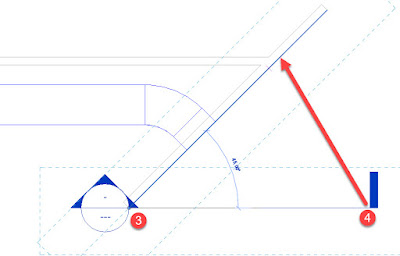
1. เลือกที่ Section แล้วใช้คำสั่ง Move กำหนดจุดอ้างอิงที่ด้านปลายหัวของสัญลักษณ์ Section โดยกด Tab ที่ด้านหัวหนึ่งครั้งจะสามารถเลือกที่ปลายเส้นได้ คลิกหนึ่งครั้ง
2. วาง Section ที่ปลายของวัตถุที่ต้องการจะให้ Section ขนาน
3. เลือกคำสั่ง Rotate กำหนดจุดอ้างอิงแกนหมุน ที่ Option menu เลือก Place แล้วนำเมาส์มาที่ปลายหัวสัญลักษณ์ Section กด Tab จะเห็นจุดปลาย คลิกหนึ่งครั้ง
4. เลือกที่ปลายสัญลักษณ์ Section คลิกที่จุดปลาย หนึ่งครั้ง แล้วเลื่อน Mouse ให้เส้น section ขนานกับวัตถุ คลิกที่เส้นวัตถุหนึ่งครั้ง
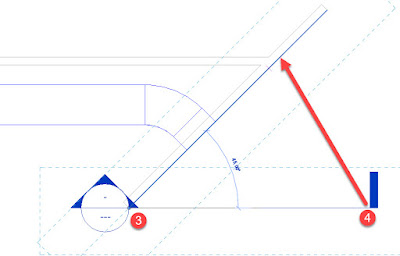
เพิ่มเติม ตั้งแต่ Revit 2019 ได้มีการเพิ่มคำสั่งที่สามารถใช้คำสั่ง Align ที่ Section กับวัตถุ ได้เลยครับง่ายกว่าการทำตามขั้นตอนข้างบนมากกกก (จริงๆ น่าจะทำได้ตั้งแต่ก่อนหน้านี้แล้ว)
วันศุกร์ที่ 16 กุมภาพันธ์ พ.ศ. 2561
BIM การปรับตัว และวิธการทำงานโดยใช้ข้อมูลร่วมกัน
วันนี้มีสองเรื่องครับ เรื่องแรกเมื่ออาทิตย์ที่ผ่านมามี CEO มาเยี่ยมที่สำนักงานเมืองไทย ได้มีการประชุมร่วมกัน มีการนำเสนอผลงานที่ทำเสร็จไปแล้วและงานที่กำลังทำอยู่ด้วย BIM ของประเทศไทยให้เค้าดู ซึ่งมียี่สิบกว่าโครงการ ก็ดูเค้าชื่นชมดีแต่ดูเหมือนเค้าจะไม่ค่อยตื่นเต้นเท่าไหร่ ในใจผมคิดว่าเค้าไปมาหลายที่แล้วคงเห็นมาแยะคงธรรมดาสำหรับเค้าไปแล้วตอนนี้ เมื่อแสดงผลงานเสร็จก็ถึงทาง CEO บ้างเค้าถามว่า "เราจะปรับตัวอย่างไรในสถานะการนี้" โลกหมุนเร็วขึ้น ทุกคนเข้าถึงข้อมูลได้อย่างรวดเร็วและมีข้อมูลมากมายในอินเตอร์เน็ต โทรศัพท์เครื่องเดียวสามารทำได้ทุกอย่าง รับเมล์ ส่งข้อความ คิดเลข ดูแบบ ทำธุระกรรมทางการเงิน แปลภาษา ถ่ายรูป ดูหุ้น ความบันเทิงต่างๆ ส่วนการพัฒนาเรื่องอื่นๆเช่น มีรถไฟฟ้าขับเองได้ เครื่องดูดฝุ่นอัตโนมัติ มี AI ช่วยตัดสินใจแทนมนุษย์ จนมาถึงระบบการก่อสร้าง เริ่มมีใช้โดรน การนำหุ่นยนต์ก่อสร้างมาทำงานแทนคน การพัฒนาโปรแกรมต่างๆ ช่วยในการออกแบบ ซึ่งตอนนี้โลกที่เราเคยรู้จักเปลี่ยนไปหมดแล้ว และไม่มีวันกลับไปเป็นเหมือนเดิม ค่าออกแบบในการก่อสร้างลดลงไปเรื่อยๆ เงินเดือนพนักงานสูงขึ้น การออกแบบและก่อสร้างต้องเร็วขึ้นถูกต้องมากขึ้น รูปร่างอาคารแปลกและเร้าใจมากขึ้น ถ้าเราสู้ด้วยราคาก็เตรียมปิดได้เลย
"เราจะปรับตัวอย่างไร" เป็นคำถามที่จะเป็นทางรอดของเราในการทำธุระกิจนี้ และการทำ Revit ไม่ใช่คำตอบ เพราะทุกคนตอนนี้เค้าทำกันได้หมดแล้ว ก็คือไม่แตกต่าง อีกปีสองปีก็กลายเป็นเรื่องธรรมดา ไม่สามารถนำมาเพิ่มมูลค่างานออกแบบได้อีก ไม่แตกต่างจากผู้ออกแบบเจ้าอื่น พัฒนาไปเป็น LOD 400, 500 เราต้องปรับเปลี่ยนการทำงาน พัฒนารูปแบบการทำงาน นำ digital มาช่วยให้มากขึ้นโดยใช้คนทำงานให้น้อยลง หาแหล่งแรงงานคุณภาพดีราคาถูก การเรียนรู้และใช้โปรแกรมมาช่วยทำงานให้เกิดประโยชน์สูงสุด ลดเวลา และลดการทำงานซ้ำซ้อน แก้แล้วแก้อีก ระดมความคิดเรียนรู้จากความผิดพราดเพื้อป้องกันไม่ให้เกิดซ้ำอีก "เราถึงจะรอดจากสถานะการนี้" ไม่อย่างนั้นเราก็จะเหมือน Nokia ที่หมุนตามโลกไม่ทัน
อีกเรื่องคือการนำ BIM มาทำงานร่วมกัน ซึ่งตอนนี้ก็เห็นนำมาใช้มากขึ้น แต่บางคนหรือบางบริษัทยังไม่เข้าใจการแลกเปลี่ยนข้อมูลกันเท่าที่ควร ยังใช้พลังงานกับการทำ โมเดลให้เหมือนโดยไม่จำเป็น Overload information แต่ไม่ใส่ใจข้อมูล ที่ต้องนำมาใช้ และการคิดถึงคนที่อยู่ในกระบวนการทำงานด้วย สิ่งที่ผมเห็นเช่น โมเดล architect ทำ family ประตูหน้าต่างเหมือนจริงขนาดใส่บานพับเข้าไปด้วย ประตูม้วนทำริ้วบานเป็นแผ่นๆ ประหนึ่งว่าสามารถนำจำนวนแผ่นเหล็กได้เลย การใส่รายละเอียดโต๊ะเก้าอี้ต่างๆ โมเดล mep ใส่รายระเอียดปั๊ม อุปกรณ์ ต่างๆ เหมือนจริง ใส่น๊อตหน้าแปลนข้อต่อท่อ ใส่เข็มวัดค่าในเก็ตวัดต่างๆ เหล่านี้เป็นต้น เมื่อพิมพ์เป็นกระดาษออกมาก็มองไม่เห็น โดยเมื่อนำโมเดลเหล่านี้มาทำงานปัญหาแรกที่พบคือไฟล์ใหญ่และหนักมากเสียพื้นที่ในการจัดเก็บข้อมูล สองคือเสียเวลาในการต้องรอให้เครื่องประมวณผล สามต้องเสียเงินเพื่อหาเครื่องที่มีประสิทธิภาพมาทำงานโดยไม่จำเป็น สุดท้ายไม่สามารถนำโมเดลไปใช้ต่อได้ ก็เปรียบเหมือนขยะ digital ดีๆ นี่เอง ก็ขอฝากทุกท่านที่ทำงานในสายนี้ ขอให้คำนึงถึงข้อมูลเป็นอันดับแรก สิ่งที่เราใส่เข้าไปในโมเดลคือสิ่งที่ต้องนำออกมาใช้ มิใช่จะเอามันส์เอาเหมือนอย่างเดียว
"เราจะปรับตัวอย่างไร" เป็นคำถามที่จะเป็นทางรอดของเราในการทำธุระกิจนี้ และการทำ Revit ไม่ใช่คำตอบ เพราะทุกคนตอนนี้เค้าทำกันได้หมดแล้ว ก็คือไม่แตกต่าง อีกปีสองปีก็กลายเป็นเรื่องธรรมดา ไม่สามารถนำมาเพิ่มมูลค่างานออกแบบได้อีก ไม่แตกต่างจากผู้ออกแบบเจ้าอื่น พัฒนาไปเป็น LOD 400, 500 เราต้องปรับเปลี่ยนการทำงาน พัฒนารูปแบบการทำงาน นำ digital มาช่วยให้มากขึ้นโดยใช้คนทำงานให้น้อยลง หาแหล่งแรงงานคุณภาพดีราคาถูก การเรียนรู้และใช้โปรแกรมมาช่วยทำงานให้เกิดประโยชน์สูงสุด ลดเวลา และลดการทำงานซ้ำซ้อน แก้แล้วแก้อีก ระดมความคิดเรียนรู้จากความผิดพราดเพื้อป้องกันไม่ให้เกิดซ้ำอีก "เราถึงจะรอดจากสถานะการนี้" ไม่อย่างนั้นเราก็จะเหมือน Nokia ที่หมุนตามโลกไม่ทัน
อีกเรื่องคือการนำ BIM มาทำงานร่วมกัน ซึ่งตอนนี้ก็เห็นนำมาใช้มากขึ้น แต่บางคนหรือบางบริษัทยังไม่เข้าใจการแลกเปลี่ยนข้อมูลกันเท่าที่ควร ยังใช้พลังงานกับการทำ โมเดลให้เหมือนโดยไม่จำเป็น Overload information แต่ไม่ใส่ใจข้อมูล ที่ต้องนำมาใช้ และการคิดถึงคนที่อยู่ในกระบวนการทำงานด้วย สิ่งที่ผมเห็นเช่น โมเดล architect ทำ family ประตูหน้าต่างเหมือนจริงขนาดใส่บานพับเข้าไปด้วย ประตูม้วนทำริ้วบานเป็นแผ่นๆ ประหนึ่งว่าสามารถนำจำนวนแผ่นเหล็กได้เลย การใส่รายละเอียดโต๊ะเก้าอี้ต่างๆ โมเดล mep ใส่รายระเอียดปั๊ม อุปกรณ์ ต่างๆ เหมือนจริง ใส่น๊อตหน้าแปลนข้อต่อท่อ ใส่เข็มวัดค่าในเก็ตวัดต่างๆ เหล่านี้เป็นต้น เมื่อพิมพ์เป็นกระดาษออกมาก็มองไม่เห็น โดยเมื่อนำโมเดลเหล่านี้มาทำงานปัญหาแรกที่พบคือไฟล์ใหญ่และหนักมากเสียพื้นที่ในการจัดเก็บข้อมูล สองคือเสียเวลาในการต้องรอให้เครื่องประมวณผล สามต้องเสียเงินเพื่อหาเครื่องที่มีประสิทธิภาพมาทำงานโดยไม่จำเป็น สุดท้ายไม่สามารถนำโมเดลไปใช้ต่อได้ ก็เปรียบเหมือนขยะ digital ดีๆ นี่เอง ก็ขอฝากทุกท่านที่ทำงานในสายนี้ ขอให้คำนึงถึงข้อมูลเป็นอันดับแรก สิ่งที่เราใส่เข้าไปในโมเดลคือสิ่งที่ต้องนำออกมาใช้ มิใช่จะเอามันส์เอาเหมือนอย่างเดียว
วันอังคารที่ 13 กุมภาพันธ์ พ.ศ. 2561
Revit การใช้ Analyze ช่วยในการตรวจสอบแบบ
ใหนๆ ก็ใช้ Revit ในการทำ Model เพื่อทำแบบแล้ว เรายังสามารถให้โปรแกรมช่วยตรวจสอบความถูกต้องค่าต่างๆ ได้อีกด้วย โดยใช้ คำสั่งในส่วน Analyze ช่วยตรวจสอบความเร็วลมได้ จากตัวอย่าง เราใช้คำสั่ง Analyze > Color Fill > Duct Legend แล้วกำหนดค่าต่างๆ ตามข้อกำหนดการออกแบบ ซึ่งจะทำให้ผู้ออกแบบทราบว่าจะต้องปรับขนาด Duct ช่วงใหนเพื่อความแหมาะสม
ซึ่งคำสั่งในส่วน Analyze ยังมีประโยชน์อีกมาก ทั้งในส่วนการแสดงความลาดเอียงของท่อ และ pressure ต่างๆ ลองเข้าไปเล่นกันดู
ซึ่งคำสั่งในส่วน Analyze ยังมีประโยชน์อีกมาก ทั้งในส่วนการแสดงความลาดเอียงของท่อ และ pressure ต่างๆ ลองเข้าไปเล่นกันดู
วันจันทร์ที่ 29 มกราคม พ.ศ. 2561
Navisworks Revit Autocad กับการใช้ข้อมูลร่วมกัน
การใช้ Navisworks จะมีปัญหานึงที่พบกันบ่อยก็คือ
"หลงห้อง" คือการที่ใช้คำสั่งเดินในพื้นที่แล้วไม่ทราบว่าตอนนี้อยู่ห้องใหน ซึ่งเราสามารถแก้ไขปัญหานี้ได้คือการใส่ชื่อห้องใน Navisworks โดยการ Export ไฟล์จาก Revit เป็น AutoCAD แล้วจึงนำมาใส่ใน Navisworks อันนี้เป็นเทคนิคที่ช่วยได้มากครับ ส่วนอีกปัญหานึงคือ
"หาห้องไม่เจอ" ทำให้เสียเวลาในการเดินหา วิธีแก้คือการยอมเสียเวลาทำ Save View โดยทำส่วนแรกคือ Save View ทุกชั้น แล้วเก็บไว้ที่ View Folder - Overall และแยกส่วนอื่นเป็นแต่ล๊ะห้องเก็บไว้อีกทีนึง แค่นี้เมื่อจะดูห้อง ก็สามารถไปที่ห้องได้เลยได้อย่างรวดเร็วไม่ต้องเสียเวลาในการหา
"หลงห้อง" คือการที่ใช้คำสั่งเดินในพื้นที่แล้วไม่ทราบว่าตอนนี้อยู่ห้องใหน ซึ่งเราสามารถแก้ไขปัญหานี้ได้คือการใส่ชื่อห้องใน Navisworks โดยการ Export ไฟล์จาก Revit เป็น AutoCAD แล้วจึงนำมาใส่ใน Navisworks อันนี้เป็นเทคนิคที่ช่วยได้มากครับ ส่วนอีกปัญหานึงคือ
"หาห้องไม่เจอ" ทำให้เสียเวลาในการเดินหา วิธีแก้คือการยอมเสียเวลาทำ Save View โดยทำส่วนแรกคือ Save View ทุกชั้น แล้วเก็บไว้ที่ View Folder - Overall และแยกส่วนอื่นเป็นแต่ล๊ะห้องเก็บไว้อีกทีนึง แค่นี้เมื่อจะดูห้อง ก็สามารถไปที่ห้องได้เลยได้อย่างรวดเร็วไม่ต้องเสียเวลาในการหา
วันพฤหัสบดีที่ 25 มกราคม พ.ศ. 2561
Revit เทคนิคการใช้ Revit ให้ดีขึ้น
Karl Tanner ได้เขียนบนความไว้ 15 Tips for better revit performance ผมสรุปแล้วเลือกมาแค่ 13 ข้อครับ สำหรับช่วยให้ Revit มีประสิทธิภาพมากขึ่้น
สมัครสมาชิก:
บทความ (Atom)


















